iPad, küçük boyutu, taşınabilirliği ve basit kullanımıyla dünyada daha fazla popülerlik kazanıyor. Bunun eğlence ve ofis için çok yaygın olduğunu göreceksiniz. Safari, iPad için yerleşik tarayıcı, internette gezinmek için önemli bir kapıdır. Çevrimiçi alışveriş yapabilir, sıcak YouTube videoları izleyebilir veya bazı özel web sitelerini arayabilirsiniz. Bununla birlikte, Safari tarama arama geçmişinizi kaydedecek ve bu tarayıcı, kredi kartı numaranız ve parolanızla ilgili çerezlerinizi ve günlük hesabınızı saklar. Özel bilgilerinizi korumak güvenli değildir. İşte soru geliyor, ipad'de arama geçmişi nasıl temizlenir? iPad'de Safari tarayıcısından arama geçmişini ve çerezleri temizlemenin üç yolunu göstereceğiz.
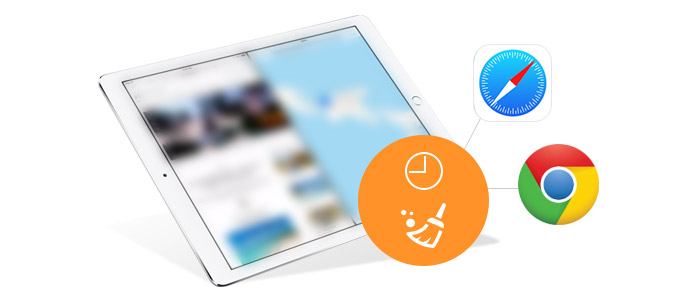
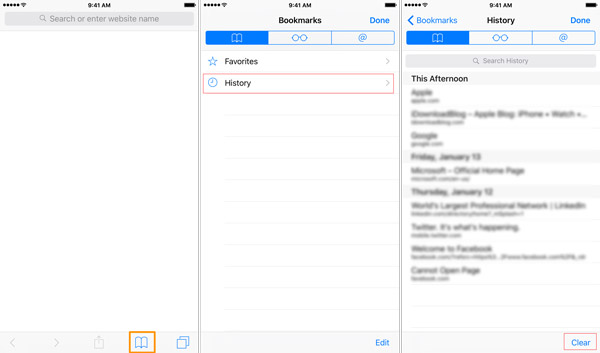
Bu şekilde, web geçmişinizi iPad'de silebilirsiniz. Ancak çerezleri iPad'den kaldırmaya gelince, iPad'inizin Ayarlarından çerezlerden kurtulmanız gerekir.
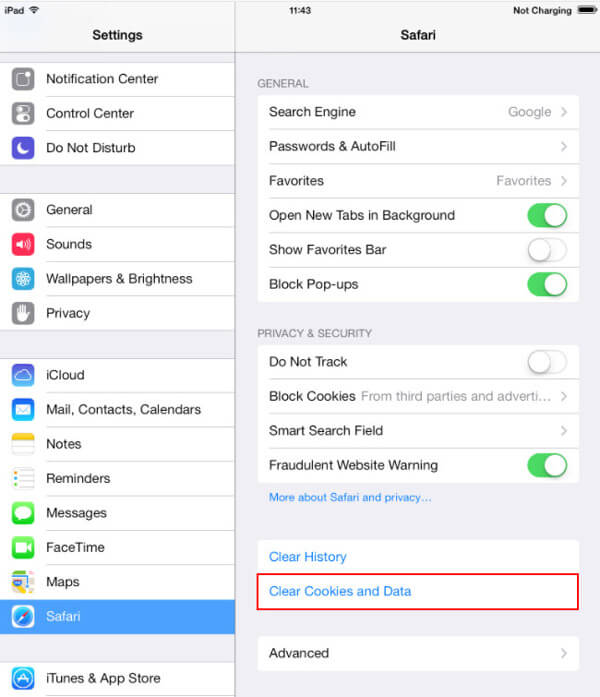
Bu şekilde, iPad'de gezinme geçmişini ve Safari çerezlerini kolayca temizleyebilirsiniz. Ancak bu, tarayıcı geçmişini ve çerezleri iPad'den kaldırmak için gerçekten yeterince kapsamlı mı? Cevap hayır. Silinen tarayıcı çerezlerinizi ve arama geçmişinizi iPad'de bazı kurtarma araçlarının yardımıyla kurtarabilirsiniz. Ve iPad'deki tarayıcınızın gizliliğinin ifşa edilme riski vardır.

Dosya İndir
FoneEraser - iPad Önbellek Silgisi
%100 Güvenli. Reklamsız.
%100 Güvenli. Reklamsız.
Windows bilgisayarınızda veya Mac'inizde FoneEraser'ı ücretsiz indirin, kurun ve başlatın. İPad'inizi PC'ye bağlayın ve birkaç saniye bekleyin, bu program iPad'inizi otomatik olarak algılayacaktır.

iPad arama geçmişinizi ve tanımlama bilgilerini silmek için silme düzeyini (Düşük, Orta ve Yüksek) seçin.

iPad'deki verileri silmek için "Başlat" düğmesini tıklayın. Ardından silme işlemini onaylamak için "0000" girin ve iPad'inizdeki tüm geçmişi ve çerezleri saniyeler içinde silmek için "Sil" düğmesine tıklayın.

Bu, iPad'deki tüm arama geçmişinizi ve çerezlerinizi temizlemenin en hızlı ve en güvenli yoludur. Ancak bu arada tüm içeriği ve ayarları temizleyecektir. Bunu yapmak için dikkatli olmalısın. Yalnızca tanımlama bilgileri ve geçmiş değil, aynı zamanda Uygulamalarınızı ve oyunlarınızı temizleyin iPad'inizden.
1. Tüm tarama geçmişini ve çerezleri sildiğinizde ne olur?
Bir tarayıcı kullandığınızda, web sitelerinden bazı bilgileri önbelleğine ve çerezlerine kaydeder. Tüm bu tarama geçmişini ve çerezleri temizlemek, sitelerdeki yükleme veya biçimlendirme sorunları gibi bazı sorunları çözecektir.
2. iPad'de Safari geçmişini nasıl görebilirim?
iPad'inizde Safari uygulamasını açın, araç çubuğundaki Yer İmleri düğmesine dokunun. iPad'deki tüm arama geçmişini görüntülemek için sol üst köşedeki Yer İmleri simgesini seçin ve Geçmiş menüsüne dokunun.
3. iPad'de Chrome önbelleğini nasıl temizlerim?
iPad'inizde Chrome uygulamasını açın. En alttaki Diğer'e, ardından Geçmiş'e ve ardından Tarama verilerini temizle'ye dokunun. Çerezleri, Site Verilerini ve Önbelleğe Alınmış Görüntüler ve Dosyaları kontrol edin ve Tarama verilerini temizle'ye dokunun.
Sonuç
İPhone / iPad'i temizle
1.1 iPhone'da Uygulama Önbelleğini Temizle 1.2 iPhone'da Geçmişi Temizle 1.3 iPad'de Geçmişi / Çerezleri Sil 1.4 iPad'de Önbelleği Temizle 1.5 iPad'de Belleği Temizle
Şimdiye kadarki en güçlü yardımcı program, kullanıcıların kişiler, mesajlar, fotoğraflar, videolar, notlar vb. Gibi tüm iPhone içeriğini kalıcı ve eksiksiz bir şekilde silmesine olanak tanır.
%100 Güvenli. Reklamsız.